
Laitteen kuvaajan vian tai portin nollauksen ja 43 virhekoodin mukaan ehdotetaan, että kaikki ei ole kunnossa (fyysinen) USB-laitteeseen, itse asiassa se ei aina ole syy kääntyy Out olla tässä (mutta jos jotain on tehty laitteilla, tai on mahdollista pilaantumista tai hapettumista, tarkista tämä tekijä, samanlainen kuin - jos liität jotain USB-keskitin kautta, yritä muodostaa yhteyden suoraan USB-porttiin) . Usein on asennettu asennettu Windows-ajurit tai heidän väärän työnsä, mutta harkitse kaikkea ja muita vaihtoehtoja. Se voi myös olla hyödyllinen artikkeli: USB-laitetta ei tunnisteta Windowsissa
Komposiitti USB-laitteen kuljettajan päivittäminen ja juuret USB-keskukset
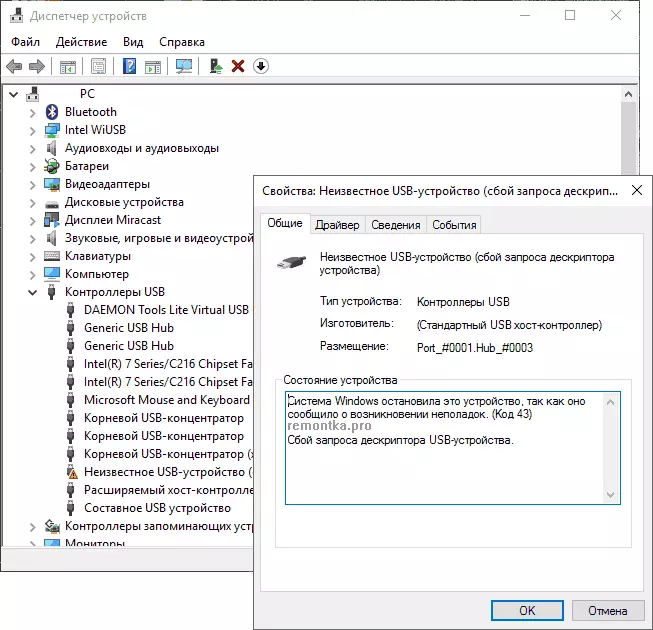
Jos tähän mennessä ei ollut tällaisia ongelmia, ja laite alkoi määritellä "tuntemattomaksi USB-laiteeksi", suosittelen ratkaisua ongelmaan, joka on yksinkertaisimmista ja yleensä tehokkaimmista.
- Siirry Windows Device Manageriin. Voit tehdä tämän painamalla Windows + R-näppäimiä ja kirjoittamalla devmgmt.msc (tai oikealla napsauttamalla "START" -painiketta).
- Avaa USB-ohjaimet osa.
- Kunkin yleisen USB-napa-laitteen, juuren USB-keskittimen ja komposiitti USB-laitteen, seuraa näitä ohjeita.
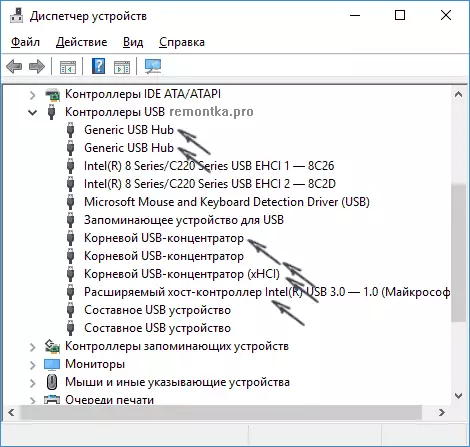
- Napsauta laitetta hiiren kakkospainikkeella, valitse "Päivitä ohjaimet".
- Valitse "Suorita ohjaimen haku tällä tietokoneella."
- Valitse "Valitse jo asennettujen ohjainten luettelosta."
- Luettelossa (siellä todennäköisesti on vain yksi yhteensopiva ohjain), valitse se ja napsauta "Seuraava".
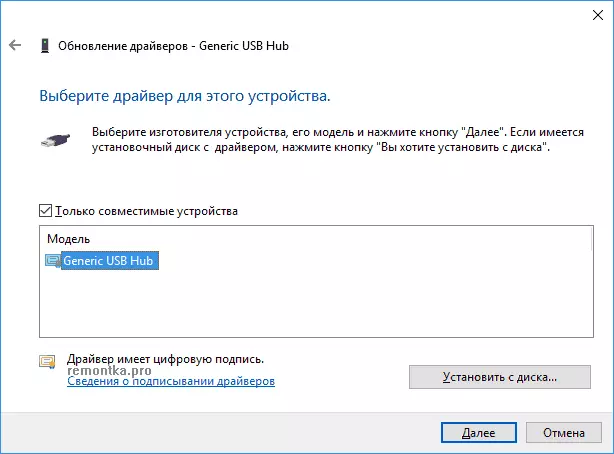
Ja niin jokaiselle määritellystä laitteesta. Mitä tapahtuu (jos se onnistuu): Kun päivitetään (tai pikemminkin uudelleenasentaminen) yksi näistä ohjaimista, sinun "tuntematon laite" katoaa ja näkyy uudelleen, joka on jo tunnistettu. Sen jälkeen, kun muut kuljettajat jatkaa tätä valinnaista.
Valinnainen: Jos viesti, jonka USB-laite ei tunnista näytät olevasi Windows 10: ssä ja vain silloin, kun muodostat yhteyden USB 3.0: een (ongelma on tyypillistä kannettaville tietokoneille, jotka päivitetään uudelle käyttöjärjestelmälle), tässä yleensä auttaa tavallisesti standardin korvaamista Asennettu kuljettaja itse laajennettava isäntä Intel USB 3.0 Ohjain kuljettajalle, joka on saatavilla kannettavan tietokoneen tai emolevyn valmistajan virallisella verkkosivustolla. Myös tämän laitteen laitteen hallintaohjelmassa voit myös kokeilla aiemmin kuvattua menetelmää (ohjaimen päivitys).
USB energiansäästöparametrit
Jos edellinen tapa on työskennellyt, ja jonkin aikaa, Windows 10 tai 8 alkoi jälleen kirjoittaa laitteen kuvaajan vikaantumisesta ja koodista 43, lisätoiminto voi auttaa tässä - poistamalla virransäästötoiminnot USB-portteihin.
Voit tehdä tämän samoin kuin edellisessä menetelmässä, siirry Laitehallinta ja kaikille Generic USB -verkkolaitteille, juuren USB-napahinta ja komposiitti USB-laite löytää oikeanpuoleisen napsautuksen "Ominaisuudet" ja sitten "Power Management" Tab, Poista Salli Asetukset -välilehti käytöstä poistamalla tämän laitteen säästääksesi energiaa. " Käytä valmiita asetuksia.
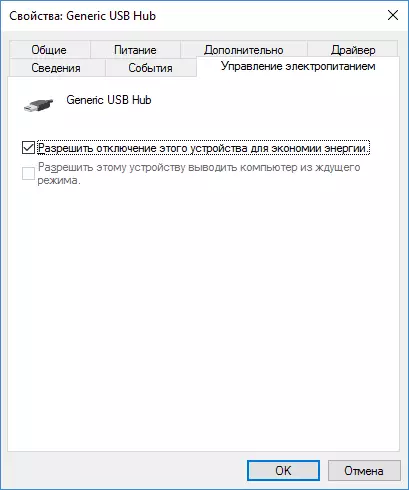
Virheelliset USB-laitteet ravitsemuksellisten tai staattisten sähkön ongelmien vuoksi
Usein yhteyksien USB-laitteiden toiminnan ongelmat ja laitteen kuvaajan vika voidaan ratkaista yksinkertaisesti kytkemällä tietokone tai kannettava tietokone. Kuinka tehdä se PC: lle:- Poista ongelma USB-laitteista, sammuta tietokone (työn loppuunsaattamalla, on parempi pitää siirtyminen, kun sammutat "Shutdown").
- Sammuta se pistorasiasta.
- Paina ja pidä painettuna virtapainiketta painettuna sekuntia 5-10 (Kyllä, tietokoneesta pois päältä), vapauta.
- Kytke tietokone verkkoon ja kytke se vain tavalliseen tapaan.
- Liitä USB-laite uudelleen.
Kannettaville tietokoneille akku poistetaan kaikki toimet ovat samat, paitsi että 2 kohdassa lisätään "Irrota akku kannettavasta tietokoneesta". Samalla tavalla voi auttaa, kun tietokone ei näe flash-asemaa (määritellyssä ohjeessa on lisämenetelmiä sen korjaamiseksi).
Ohjaimet piirisarjassa
Ja vielä yksi kohta, joka voi aiheuttaa USB Descriptor -pyynnön epäonnistumisen tai portin nollaus epäonnistumisen - Ei asennettu virallisia kuljettajia piirisarjoihin (joka on otettava virallisesta kannettavan tietokoneen valmistajan verkkosivustosta tai valmistajan valmistajan valmistajan tietokoneen emolevyn verkkosivuilta). Ne, jotka asentaa Windows 10: n tai 8: n sekä kuljettajan kuljettajan, eivät aina näytä kokonaan työntekijöiksi (vaikka laitteenhallinnassa olet todennäköisesti nähdä, että kaikki laitteet toimivat normaalisti, lukuun ottamatta tunnistamatonta USB).
Tällaisiin kuljettajiin voivat liittyä
- Intel-piirisarjan kuljettaja.
- Intel Maltan Engine Moottorin käyttöliittymä
- Eri firmware apuohjelmat, jotka ovat erityisiä kannettaville tietokoneille
- ACPI-ohjain.
- Joskus yksittäiset USB-kuljettajat kolmannen osapuolen ohjaimille emolevyssä.
Älä ole laiska päästä valmistajan verkkosivustoon tukiosastoon ja tarkista tällaisten kuljettajien saatavuus. Jos ne puuttuvat Windows-versiosta, voit kokeilla aiempien versioiden asentamista yhteensopivuustilassa (tärkein asia on yhdistää bitti).
Tällä hetkellä tämä on kaikki mitä voin tarjota. Löysitkö omat ratkaisut vai onko jotain kuvattu? - Olen iloinen, jos jaat kommentteja.
